win7结束进程提示“任务管理器已被系统管理员停用“怎么办
摘要:win7提示“任务管理器已被系统管理员停用”的解决方法:1、首先使用快捷键按下“win+R”,然后在运行一栏中输入“gpedit.msc”命...
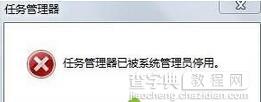
win7提示“任务管理器已被系统管理员停用”的解决方法:
1、首先使用快捷键按下“win+R”,然后在运行一栏中输入“gpedit.msc”命令后按回车;
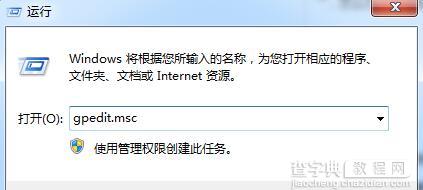 2、打开“组策略编辑器”窗口,依次展开“用户配置-管理模板-系统-Ctrl+Alt+Del选项”;
2、打开“组策略编辑器”窗口,依次展开“用户配置-管理模板-系统-Ctrl+Alt+Del选项”;
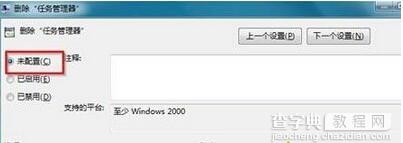 3、接着我们可以在右侧找到并双击“删除‘任务管理器’”选项,接着把默认的配置设置为未配置,点击确定保存就可以了。
3、接着我们可以在右侧找到并双击“删除‘任务管理器’”选项,接着把默认的配置设置为未配置,点击确定保存就可以了。
【win7结束进程提示“任务管理器已被系统管理员停用“怎么办】相关文章:
★ win7电脑Media Player无法添加文件怎么办?
